- Mwandishi Jason Gerald [email protected].
- Public 2023-12-16 11:41.
- Mwisho uliobadilishwa 2025-01-23 12:48.
Simu mahiri zinajumuisha vitu vingi sana ambavyo vinafanana na kisu cha jeshi la Uswizi na huzidi uwezo wa aina zingine za simu za rununu. Kama matokeo, simu za rununu zimekuwa vifaa ngumu na zinahitaji utumie wakati mwingi kuzifanya vizuri na kupata faida zaidi kutoka kwao. Mbali na kupiga simu na kutuma ujumbe, simu mahiri hutoa idadi kubwa ya kazi ambazo zinaweza kupanuliwa kulingana na mipangilio ya mtu binafsi. (Vidokezo: aina zingine za simu zinaweza kuwa na huduma tofauti tofauti).
Hatua
Sehemu ya 1 ya 4: Kuweka Usanidi Mpya wa Simu

Hatua ya 1. Ondoa kifaa
Angalia kifaa na upate huduma za mwili. Unapaswa kupata kitufe cha nguvu, udhibiti wa sauti, na pia nafasi za chaja na kebo ya sauti. Pia tafuta eneo la Upau wa Vitendo (upau wa vitendo) ambao husaidia kusafiri kwa simu. Utapata kitufe cha Mwanzo na aikoni ya nyumbani, kitufe cha Nyuma kilichoonyeshwa na mshale na kitufe cha Programu za Hivi karibuni kinachokuwezesha kutazama programu zilizofunguliwa hivi karibuni. Kulingana na chapa hiyo, huenda usione mpaka baada ya kifaa kuwashwa. Unapaswa pia kuziba chaja kwenye simu kabla ya kuiwasha kwani nguvu ya kiwanda haitatosha.

Hatua ya 2. Ingiza SIM kadi
Unahitaji SIM kadi ili kuunganisha simu yako na mtandao wa mchukuaji wako. Eneo la yanayopangwa SIM kadi inaweza kutofautiana kulingana na mtengenezaji wa kifaa. Bidhaa zingine huweka slot ya SIM nyuma ya betri, chini ya kifuniko au mahali pengine. Soma mwongozo wa mtumiaji ili upate nafasi ya SIM kadi kwenye kifaa.

Hatua ya 3. Ongeza kadi ya SD
Kadi ya SD ni kituo cha kuhifadhi kinachoweza kutolewa na hukuruhusu kuongeza nafasi ya nafasi. Hatua hii ni ya hiari, lakini wakati mwingine unahitaji kuihifadhi programu zaidi na faili za media titika kwenye simu yako ikiwa kumbukumbu ya ndani imejaa. Slot ya kadi ya SD inaweza kupatikana chini ya kifuniko cha betri na inasaidia kadi ya SD, kadi ndogo ya SD au fomati ya kadi ndogo ya SD inayoonyesha vipimo vyake vya mwili. Angalia mwongozo wa mtumiaji ili kujua ni aina gani ya kadi ya SD inayofaa kwa simu yako.
Bidhaa zingine zinaweza kutounga mkono kadi za SD na hazitoi suluhisho za kupanua uwezo wa kuhifadhi
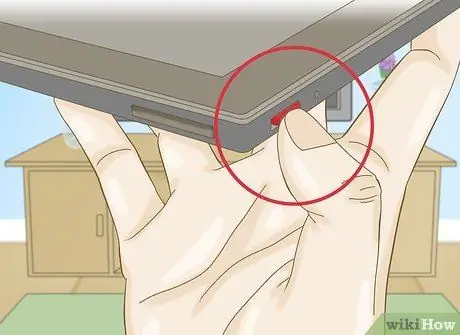
Hatua ya 4. Washa simu kupitia usanidi wa awali
Bonyeza na ushikilie kitufe cha nguvu kwa sekunde chache ili kuwasha simu. Mchakato wa awali wa kuwasha simu itachukua sekunde chache na utahitaji kufanya usanidi wa awali. Fuata maagizo kwenye skrini ili kukamilisha mchakato wa usanidi.
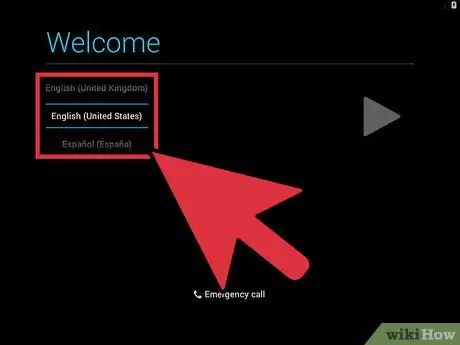
Hatua ya 5. Chagua lugha
Chaguo hili hukuruhusu kubadilisha lugha chaguomsingi inayotumiwa kwenye simu yako na inaweza kubadilisha mipangilio ya lugha kwa programu zingine. Unaweza kubadilisha mipangilio ya lugha kila wakati baadaye.
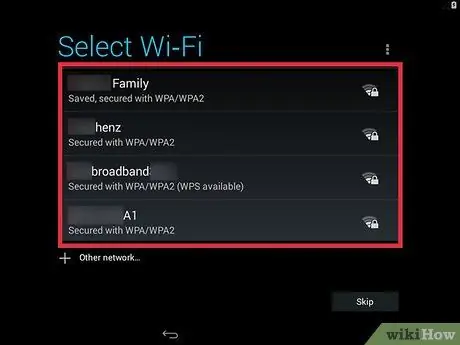
Hatua ya 6. Chagua mtandao wa Wi-Fi
Ikiwa una mpango wa data, utaunganishwa moja kwa moja kwenye mtandao. Unaweza pia kuunganisha simu yako mahiri na mtandao wa karibu wa Wi-Fi kwa unganisho la haraka au ikiwa unataka kuokoa kwenye mpango wako wa data. Telezesha kidole chako juu na chini kuchagua mtandao unaopatikana wa Wi-Fi, kisha uguse kifaa ili uunganishe.
Ikiwa umeunganishwa kwenye mtandao salama, utahitaji kuweka nenosiri lako kuungana. Gonga sehemu ya maandishi ili kuleta kibodi na ingiza nywila
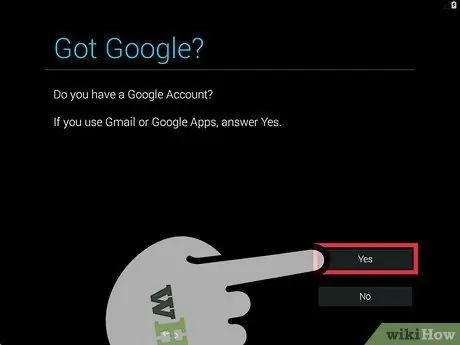
Hatua ya 7. Unda au weka akaunti ya Google
Jukwaa la Android linatengenezwa na Google na linachanganya huduma zao, kama Duka la Google Play, Gmail, YouTube na zingine nyingi na akaunti ya Google ya bure. Fuata maagizo kwenye skrini ili kuunda akaunti ya Google au ingia kwa iliyopo. Akaunti hiyo itaunganishwa na simu ya rununu.
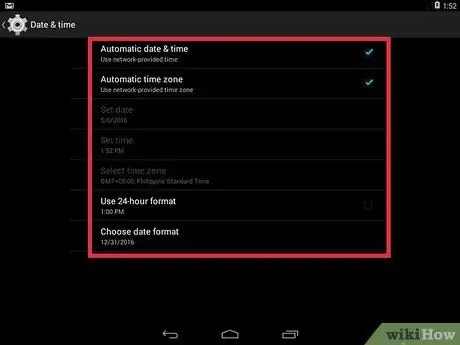
Hatua ya 8. Weka tarehe na saa
Unaweza kuiunganisha kwenye mtandao ili kuweka muda kiatomati au kuifanya kwa mikono.
Ikiwa unasanidi muda kwa mikono, chagua tarehe, ukanda wa saa na muundo wa saa
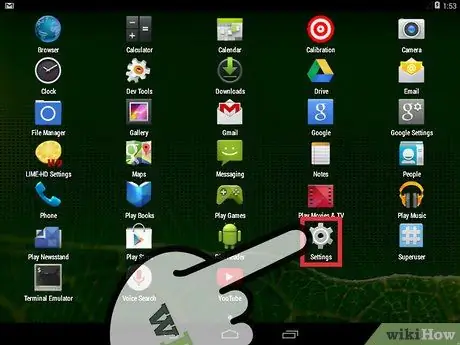
Hatua ya 9. Tumia programu ya kusanidi kusahihisha au kubadilisha usanidi wa simu
Programu hii hukuruhusu kubadilisha karibu mipangilio yako yote ya simu, pamoja na mipangilio ya programu zilizosakinishwa, arifa, sauti, lugha na zaidi. Unapokuwa kwenye skrini ya kwanza, gonga ikoni ambayo inaonekana kama gia kufungua paneli ya programu. Tumia kidole chako kutelezesha kando kwenye skrini au kutoka juu hadi chini ili uone programu zote zilizosanikishwa kwenye simu yako. Pata na gonga ikoni ya "Mipangilio" ili kuifungua.
- Unaweza kugonga Wi-Fi, Bluetooth na Takwimu za rununu ili kubadilisha mipangilio, kuunda unganisho mpya, au kuwasha na kuzima unganisho. Uunganisho wa Wi-Fi unachukua kipaumbele kuliko Takwimu za rununu ikiwa mtandao wa waya unapatikana.
- Unaweza pia kuweka ringtone katika Sauti> Menyu ya mlio wa simu. Unaweza pia kurekebisha sauti ya sauti na mipangilio ya sauti ya media tafauti kando chini ya Sauti> Menyu ya ujazo.
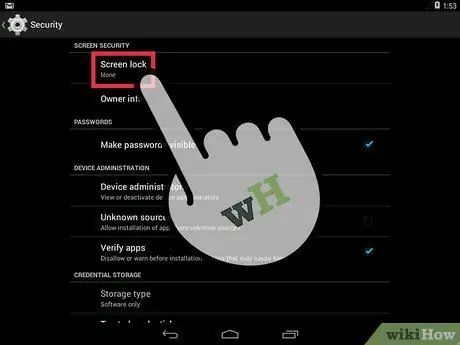
Hatua ya 10. Hakikisha usalama wa simu
Unaweza kuchagua kuamilisha skrini iliyofungwa kwenye simu yako. Chaguo hili ni muhimu sana ikiwa simu yako imepotea au imeibiwa kwani itawazuia wengine kupata simu yako. Gonga aikoni ya programu ya "Mipangilio", kisha nenda kwenye "Usalama" na uchague kufunga skrini ukitumia moja wapo ya njia zinazopatikana, kama vile nenosiri, PIN, au kuchora muundo maalum kwa kutelezesha kidole chako juu ya mraba na muundo uliowekwa.. Fuata maagizo kwenye skrini ili kukamilisha mchakato.
- Hakikisha kukumbuka jinsi ya kupitisha skrini iliyofungwa ili usipoteze ufikiaji wa simu yako. Vinginevyo, itabidi ufanye kuweka upya kiwandani, ambayo itasababisha wewe kupoteza data zote kwenye simu yako.
- Baada ya mchakato wa usanidi kukamilika, utaulizwa kuweka nambari ya usalama ili kufungua simu ikiwa skrini imezimwa. Bonyeza kitufe cha nguvu kuzima skrini na kufunga kifaa. Bonyeza kitufe cha nguvu tena kuwasha skrini. Fuata maagizo kwenye skrini ili kufungua simu. Utaulizwa kuweka nenosiri kupata simu.
Sehemu ya 2 ya 4: Kuwasiliana na Wengine kutoka kwa Simu ya Mkononi

Hatua ya 1. Wasiliana na mtu mwingine
Gonga programu ya "Simu" ili kupiga simu ukitumia mkopo. Programu za simu zinaweza kupatikana katika upendeleo wa upendeleo, ambao kawaida huwa chini ya skrini ya kwanza au kwenye mwambaa wa programu. Mara baada ya programu kufunguliwa, utaona pedi ya nambari. Vinginevyo, gonga ikoni ya "Kinanda" ili kuileta. Ingiza nambari ya simu unayotaka kupiga, kisha gonga ikoni ya "Piga" (au picha ya kijani kibichi) kupiga simu. Utaona kazi za ziada wakati wa unganisho la simu.
- Skrini ya simu inapungua na skrini ya kugusa imezimwa unapoweka kifaa sikioni. Weka simu wima ikiwa unataka kupata kazi za ziada wakati wa simu.
- Gusa aikoni ya maikrofoni ili kunyamazisha maikrofoni ili mpokeaji asikie sauti yako. Gusa tena kuwasha kipaza sauti.
- Gonga aikoni ya spika kuwasha na kuzima spika. Ikiwa unataka kubadilisha sauti, gonga kitufe cha sauti kurekebisha kiwango cha sauti.
- Gonga ikoni ya kibodi, ambayo inaonekana kama ikoni ya gridi ya mraba kuleta pedi ya nambari. Chaguo hili ni muhimu ikiwa lazima utumie keypad ya nambari kuingiza habari.
- Gonga kitufe cha "Mwisho wa simu" (au picha nyekundu ya simu) ili kumaliza simu.
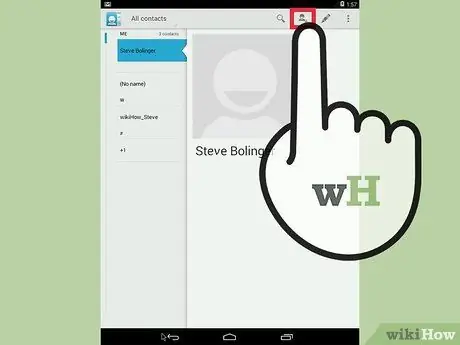
Hatua ya 2. Unda orodha ya mawasiliano
Simu mahiri hukuruhusu kuhifadhi maelezo ya mawasiliano ya kibinafsi kwenye orodha ya kibinafsi ya simu. Gonga programu ya "Mawasiliano" ili kufungua orodha ya anwani. Simu inaweza kuvuta maelezo ya mawasiliano kutoka kwa SIM kadi au akaunti ya Google ili kujaza orodha ya anwani.
- Ili kuongeza anwani, gonga ikoni + chini ya skrini. Unaweza kuchagua kuhifadhi maelezo ya mawasiliano kwenye simu yako au akaunti ya Google. Unaweza kuingiza jina la anwani, nambari ya simu, anwani ya barua pepe, na habari zingine. Baada ya kuingiza habari yote, gonga "Hifadhi" ili kuhifadhi maelezo ya mawasiliano kwenye kifaa.
- Telezesha kidole chako juu na chini kwenye skrini ili uone anwani zote kwenye orodha. Unapogonga jina kwenye orodha, unaweza kuona maelezo ya mawasiliano ya kina na kupiga simu, kutuma ujumbe wa maandishi, kutuma barua pepe au kuhariri habari.
- Bonyeza na ushikilie kidole chako kwenye jina kufungua orodha ya vitendo vya haraka kwa anwani, kama vile kupiga simu, kubadilisha habari ya mawasiliano, kutuma ujumbe mfupi au kuzuia mawasiliano.
- Gonga aikoni ya glasi inayokuza ili utafute kwa jina la anwani.
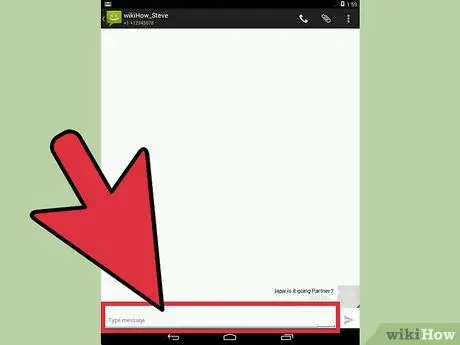
Hatua ya 3. Tuma ujumbe mfupi
Gonga programu ya "Ujumbe" ambayo inaweza kupatikana katika upendeleo baa au kwenye mwambaa wa programu kutuma maandishi kupitia ujumbe mfupi wa maandishi (SMS). Programu pia itaonyesha ujumbe wote unaotoka na unaoingia na unaweza kutelezesha kidole chako juu na chini ili kuona uzi wote. Lazima uchague nambari ya kutuma ujumbe
- Unaweza kutuma ujumbe kwa anwani kwenye orodha au kwa nambari za simu. Gusa aikoni ili kutunga ujumbe wa maandishi. Kwenye uwanja wa "Kwa", ingiza jina la anwani kwenye orodha au andika nambari ya simu unayotaka kupiga. Ikiwa anwani iko kwenye orodha, simu itaonyesha orodha ya mapendekezo ambayo yanaweza kuchaguliwa kwa kugonga jina au nambari ya simu.
- Utaona sanduku la ujumbe wa maandishi ambalo litakuruhusu kuandika ujumbe. Gonga kisanduku cha ujumbe wa maandishi ili kuleta kibodi. Ingiza maandishi ya ujumbe, kisha gonga "Tuma" kutuma ujumbe.
- Kugonga ikoni ya paperclip hukuruhusu kuongeza kiambatisho kwenye ujumbe. Unaweza kushikamana na faili anuwai kwa ujumbe wa maandishi. Fuata maagizo kwenye skrini ili kuongeza faili unazotaka kuambatisha, kisha gonga "Tuma" ili utume ujumbe.
Sehemu ya 3 ya 4: Kusanidi Skrini ya Kwanza
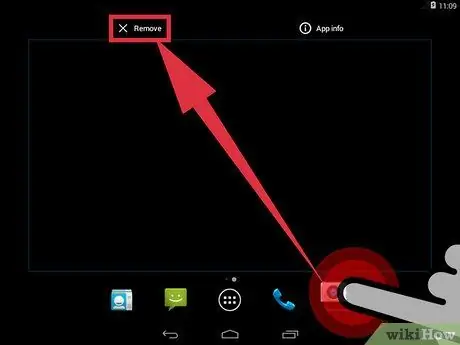
Hatua ya 1. Ongeza ukurasa mpya
Android hukuruhusu kuongeza kurasa mpya, hukuruhusu kufikia haraka programu bila kuhitaji kufungua bar ya programu. Gonga na ushikilie skrini ya nyumbani au gonga kitufe cha nyumbani kwenye upau wa kitendo ili uone kurasa tofauti zinazopatikana. Gonga + ili kuongeza ukurasa mpya. Ili kufuta ukurasa maalum, gonga na ushikilie kidole chako kwenye ukurasa uliochaguliwa, kisha uburute hadi kwenye ikoni ya "Futa" iliyo na umbo la takataka na uiachilie kuifuta.
- Kati ya kurasa zote kuna skrini kuu kila wakati. Ikiwa utagonga kitufe cha nyumbani ukiwa kwenye ukurasa mwingine, skrini itapita kwenye skrini ya kwanza.
- Bonyeza na ushikilie ukurasa uliochaguliwa, kisha uisogeze mbele au nyuma ili kubadilisha mpangilio wa kurasa.
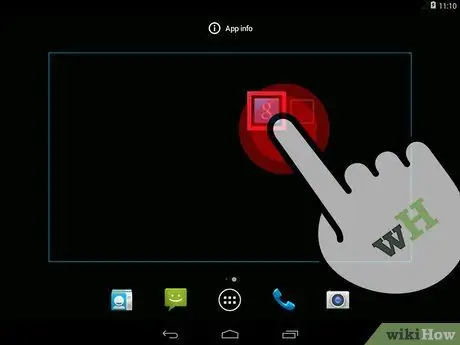
Hatua ya 2. Ongeza programu kwenye ukurasa
Gonga ikoni inayoonekana kama gridi kwenye skrini kuu ili uone programu zote zilizosanikishwa. Telezesha skrini kushoto au kulia ili kusogeza kwenye kurasa zinazopatikana. Bonyeza na ushikilie ikoni ya programu kuileta kwenye skrini kuu. Toa kidole kwenye eneo lililochaguliwa kwenye skrini kuu ili kuweka ikoni.
- Jopo la programu pia hukuruhusu kuanza programu bila kuziweka kwenye skrini ya kwanza. Gonga ikoni ya programu ili uanze programu.
- Unaweza pia kuweka programu kwenye Mwambaa wa Vipendwa chini ya skrini. Upau huu hausogei unapohama kutoka ukurasa mmoja kwenda mwingine, hata inaonekana wakati skrini imefungwa (kwenye simu zingine).
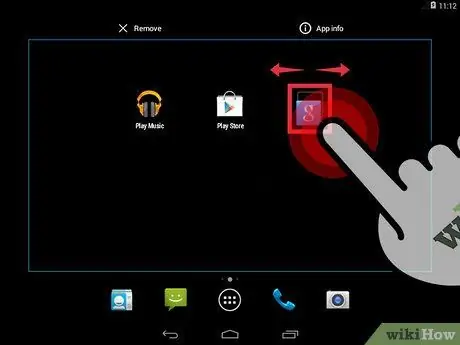
Hatua ya 3. Hamisha ikoni kwenye ukurasa tofauti
Skrini ya kwanza itakuwa mahali pa kurejelea simu. Unaweza kuweka ikoni za matumizi na huduma zingine kwenye kifaa chako ili kuzipata haraka na kwa urahisi kulingana na matakwa yako unayopendelea. Bonyeza na ushikilie ikoni kwa sekunde chache ili kuisogeza. Telezesha kidole chako mahali pengine, kisha uachilie ili kuweka ikoni.
- Shikilia ikoni upande wa kushoto au kulia wa skrini ili kuisogeza kwenye ukurasa mwingine.
- Vifaa vingine vinakuruhusu kuweka ikoni juu ya kila mmoja kuunda folda. Baada ya kuunda folda, bonyeza tu kwenye folda ili uone yaliyomo. Unaweza kubadilisha jina la folda kwa kugonga jina lake ili kuleta kibodi. Ingiza jina jipya, kisha bonyeza kitufe cha Ingiza ili ubadilishe jina folda.
- Ili kuondoa ikoni kutoka kwa ukurasa, gonga na ushikilie ikoni kwa kidole chako, kisha uteleze kwenye ikoni ya "Ondoa" na uiachilie ili uiondoe.
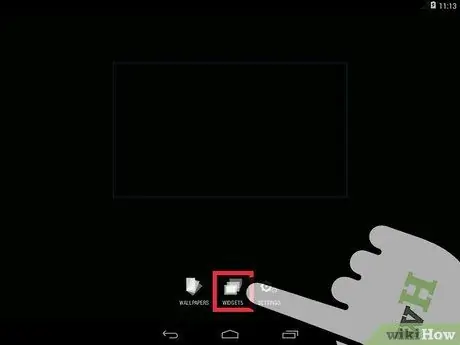
Hatua ya 4. Weka wijeti kwenye skrini ya nyumbani
Wijeti ni programu iliyoundwa kutekelezwa moja kwa moja kwenye skrini ya nyumbani. Kwa njia hiyo, unaweza kufikia programu tumizi mara moja, kama kikokotoo au utiririshaji wa video wa moja kwa moja kwenye mitandao ya kijamii au ufanye kazi kama kicheza muziki. Unaweza kufikia wijeti kwa moja ya njia mbili zifuatazo. Bonyeza na ushikilie nafasi tupu kwenye skrini ya nyumbani au gonga kwenye mwambaa wa programu na uteleze kidole chako mpaka uwe katika sehemu ya vilivyoandikwa. Unapoongeza wijeti kwenye skrini, unapaswa kuzingatia saizi yake kwani itaambatana pamoja kama ikoni za programu katika muundo wa gridi. Bonyeza na ushikilie kidude ili uichague na uiburute kwa eneo linalofaa. Toa ili kuweka wijeti kwenye skrini ya kwanza.
- Ikiwa hakuna nafasi ya kutosha kwa vilivyoandikwa, jaribu kuongeza ukurasa mpya wa kuweka vilivyoandikwa au kupanga upya ikoni zilizopo au vilivyoandikwa ili kutoa nafasi.
- Kumbuka kwamba vilivyoandikwa vitakata betri haraka. Kwa hivyo, punguza idadi ya vilivyoandikwa kwenye skrini yako ya nyumbani na uhakikishe ni wale tu unahitaji.
Sehemu ya 4 kati ya 4: Kufunga Programu kutoka Duka la Google Play
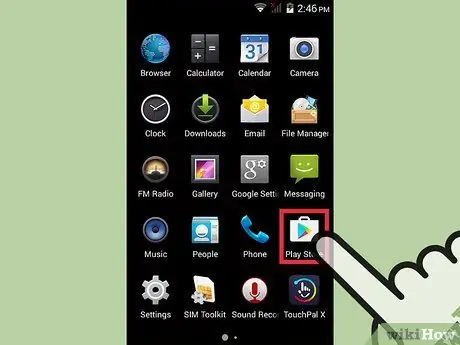
Hatua ya 1. Fungua programu ya duka ya Google Play
Unahitaji kuingia katika akaunti yako ya Google ili ufikie programu za Duka la Google Play. Gonga ikoni ya "Duka la Google Play" kwenye mwambaa wa programu ili kufungua duka la Google Play.
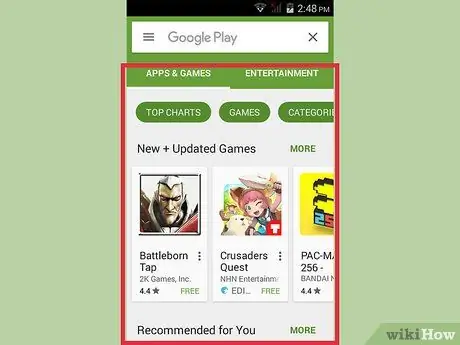
Hatua ya 2. Pata programu unayotaka kupakua
Kuna chaguzi kadhaa za kupata programu. Telezesha kidole chako juu na chini ili uone orodha ya programu zinazopatikana. Gonga programu ili uone maelezo zaidi.
- Ikiwa unajua jina la programu unayotafuta, gonga mwambaa wa utaftaji juu ili kuleta kibodi na ingiza jina la programu kisha bonyeza kitufe cha Ingiza ili kuonyesha orodha ya programu zinazofanana na utaftaji.
- Ikiwa haujui ni programu zipi zinafaa kwa simu yako, unaweza kutumia mapendekezo na programu maarufu ambazo watumiaji wengine wamezipakua. Telezesha kidole chako juu na chini ili uone orodha ya programu. Programu zitapangwa kwa usawa na kategoria na unaweza kutelezesha kidole chako kushoto na kulia au gonga chaguo la "Zaidi" mbele ya orodha ya kategoria ili uone programu zaidi.
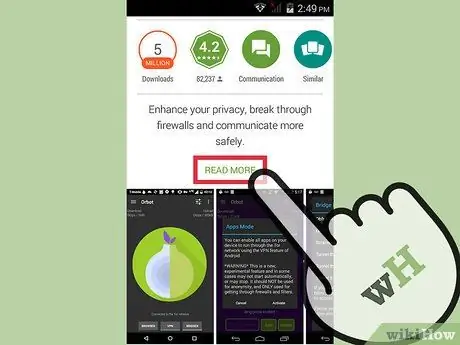
Hatua ya 3. Tazama ukurasa wa habari ya maombi
Ukurasa wa habari unaonyesha habari ya ziada kukusaidia kufanya uamuzi sahihi.
- Unaweza pia kuongeza programu kwenye orodha yako ya matakwa kwa kugonga ikoni ambayo inaonekana kama utepe kwenye kona ya juu ya ukurasa wa habari.
- Telezesha kidole chako kutoka kushoto kwenda kulia kwenye maeneo fulani ili uone picha tofauti kwenye kiolesura cha programu. Unaweza pia kuona hakiki na mapendekezo yaliyoandikwa na watumiaji wengine.
- Hutaweza kupakua programu ikiwa haiendani na kifaa. Katika kesi hii, tafuta programu zinazofanana au programu zingine zilizotengenezwa na msanidi programu huyo huyo na utoshee kifaa chako.
- Watumiaji wengine watataja mfano wa kifaa cha Android wanachotumia kwenye hakiki. Tafuta maoni kutoka kwa watumiaji wanaotumia aina ya kifaa kama wewe. Uendeshaji wa programu zingine zinaweza kutofautiana kidogo, kulingana na uwezo wa simu inayotumika.
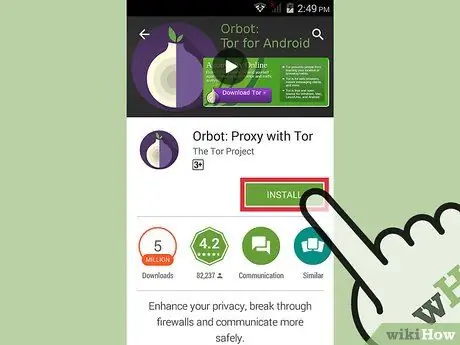
Hatua ya 4. Pakua programu
Juu ya ukurasa, unaweza kugonga ikoni ya "Sakinisha" au "Nunua" ili kupakua programu kwenye simu yako. Google Play itakuambia huduma zinazohitajika kuendesha programu, kama orodha ya anwani, aina ya unganisho au habari zingine kuhusu simu yako. Mara tu utakapokubali masharti, simu itapakua programu. Wakati unachukua kupakua unategemea saizi ya faili. Arifa itaonyeshwa kwenye skrini baada ya mchakato wa kupakua kukamilika.
- Ikiwa programu imelipwa, bei zitaorodheshwa kwa sarafu ya ndani. Baada ya kuruhusu programu kutumia huduma hiyo kwenye simu yako, utaona chaguo la kuchagua njia ya kulipa. Unaweza kutumia kadi ya mkopo au salio la Google Play. Ikiwa unataka kutumia kadi ya mkopo, ongeza njia ya kulipa kuingiza habari ya kadi. Fuata maagizo kwenye skrini ili kuingiza habari ya kadi ya mkopo. Baada ya hapo, njia ya malipo kwa kadi ya mkopo itaonyeshwa kama njia ya malipo na hautahitaji tena kuingiza habari hiyo hiyo. Ikiwa hauna salio la kutosha la Google Play, unaweza kulipia upungufu na kadi ya mkopo.
- Karibu na kitufe cha "Sakinisha", utaona ununuzi wa ndani ya programu. Hii inaonyesha kuwa kuna manunuzi ya ziada kufanywa ndani ya programu yenyewe. Utatumia maelezo ya akaunti yako ya Google Play kwa ununuzi. Soma maagizo ndani ya programu kwa habari zaidi.
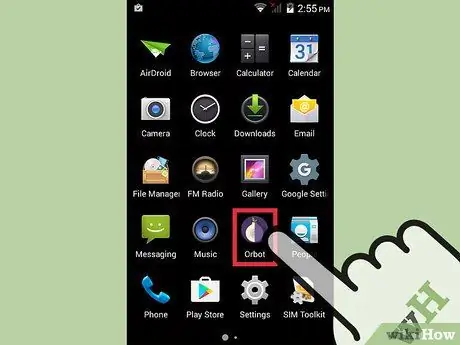
Hatua ya 5. Sakinisha programu kwenye kifaa
Programu itaonekana kwenye kidirisha cha programu na kwenye skrini ya kwanza ikiwa bado kuna nafasi hapo. Gonga aikoni ya programu kuiendesha.
Kitufe cha "Pakua" kwenye ukurasa wa habari kitabadilika kuwa "Ondoa" ambayo itakuruhusu kuondoa programu kutoka kwa simu yako. Ikiwa unataka kuweka tena, unaweza kufanya hivyo kwa kugonga kitufe cha kupakua tena. Programu zilizonunuliwa mapema pia zinaweza kupakuliwa tena bila gharama ya ziada. Unaweza kuona historia yako ya ununuzi kwa kugonga kitufe cha Menyu, kisha ukigonga Programu na Michezo Yangu ili kuonyesha orodha ya programu
Vidokezo
- Baada ya kupakua programu kutoka duka la Google Play, leseni itapewa akaunti yako. Hii inamaanisha hautalazimika kulipa tena ikiwa unataka kuipakua tena.
- Ikiwa una vifaa vingi vya Android, duka la Google Play hukuruhusu kupakua programu zilizonunuliwa kwa vifaa vingine ikiwa tu umeingia na akaunti sawa ya Google. Walakini, kuna programu zingine ambazo zinaweka kikomo kwa idadi ya vifaa ambavyo vinaweza kusanikishwa. Angalia ukurasa wa habari wa programu ili uone ikiwa kuna vizuizi vyovyote.
- Ikiwa unataka kuzima simu yako kabisa, bonyeza na ushikilie kitufe cha nguvu ili kuleta orodha ya chaguzi za kuzima kifaa au kuwasha tena.
- Unaweza kudhibiti programu zilizosanikishwa kwenye simu yako kwa kwenda kwenye "Mipangilio", kisha uende kwenye Simu> Programu ili uone programu zote zilizopakuliwa. Gonga kwenye programu ili uone orodha ya chaguzi ambazo zitaonyesha ni nafasi ngapi ya kuhifadhi imetumika, futa programu kutoka kwa simu yako au uhamishe yaliyomo kwenye programu kwenye kadi ya SD (ikiwa una kadi ya SD iliyosanikishwa na inawezekana kusanikisha programu hapo).
- Lazima uweke nenosiri lako ili ununue kwenye Google Play. Ikiwa unataka kuongeza usalama wako ikiwa mtu mwingine atafikia simu yako, fungua programu ya Duka la Google Play. Tafuta ikoni ya Menyu ambayo inaonekana kama mistari mitatu mlalo ili kuonyesha menyu, kisha gonga "Mipangilio". Sogeza mpaka uone chaguo "Inahitaji Uthibitishaji wa Ununuzi" na uchague njia unayopendelea.
- Duka la Google Play lina sera ya kurejesha pesa ambayo hukuruhusu kupata pesa zako ikiwa utaondoa programu kutoka kwa akaunti yako ndani ya masaa 2 ya ununuzi. Ili kufanya hivyo, fungua programu ya Google Play. Gonga aikoni ya menyu> Akaunti Yangu. Nenda chini kwenye Historia ya Ununuzi ili kuonyesha orodha ya programu zote ulizonunua hivi karibuni na gonga Refund ili kufuta programu na kurudishiwa pesa zako. Utapokea fidia kulingana na njia ya ununuzi iliyotumiwa hapo awali kununua programu.






